Diese Anleitung beschreibt, wie man Odoo für die Fertigung im Industrie Space einrichtet. Die ersten Schritte beziehen sich auf Odoo noch ohne das Addon für die Fertigung. Erst wenn alles in Odoo eingerichtet ist, kommt das Addon dran, damit klar ist, was vom Addon hinzugefügt wurde.
Die Anleitung bezieht sich auf die Interfacesprache Englisch, weil im Internet mehr Dokumentation zur englischen Version verfügbar ist.
Odoo Einrichtung
Erster Schritte: Module aktivieren
- Apps -> Manufacturing -> Activate
- Apps -> Sales -> Activate
- Apps -> Filter: Installed … und dann unnötige deinstallieren (gebraucht wird: Sales, Inventory und Manufacturing)
- Optional:
Settings -> Activate the developer mode
Settings -> Users (oben) -> ..user auswählen -> Preferences -> Home Action auf "Manufacturing Orders" (muss man etwas ausprobieren welches der Möglichkeiten das ist, das funktioniert).
Auf diese Art zeigt Odoo standardmäßig die Fertigungsaufträge anstelle von "Discuss" an.
Inventory
- Settings -> Inventory … und dann aktivieren:
- Products -> Variants
- Warehouse -> Storage Locations
- Warehouse -> Multi-Step Routes
- Save
- Inventory -> Configuration -> Locations
- WH/Stock z.B. in WH/Lager umbenennen, damit es auf den Logistik Bildschirmen auch als "Lager" steht
- Neu hinzufügen: WH/Station A IN, WH/Station A DESK, WH/Station A OUT, … (Es reicht Location Name und Parent location (WH) auszufüllen, der Rest kann so bleiben)
- Hinweis: Unter Configuration -> Warehouses -> Warehouse auswählen -> Technical Information kann man einstellen, was das Standard Lager ist (Location Stock). Das wird vom MRP Modul dann auch als Startort für neue Aufträge verwendet
Produkte
- Inventory -> Configuration -> Attributes:
- Neue Attribute einrichten:
- Motor (193 kW, 245 kW, 615 kW)
- Hülle (keine, blau, schwarz)
- Batterie (keine, 2000 mAh, 3000 mAh)
- Vorderrad links (schwarz, weiß, blau)
- Vorderrad rechts (schwarz, weiß, blau)
- Hinterrad links (schwarz, weiß, blau)
- Hinterrad rechts (schwarz, weiß, blau)
- Stoßdämpfer vorne (innen, außen)
- Stoßdämpfer hinten (innen, außen)
- Heckspoiler (keiner, blau, schwarz)
- Display Type: Radio für alles außer die vier Räder, Hülle und Heckspoiler, dort Color
- Variants Creation Mode: dynamically <– hier stattdessen static?
- Neue Attribute einrichten:
- Inventory -> Products -> Products -> New:
- Racer:
- Can be Sold: aktiviert
- Can be Purchased: deaktiviert
- Sales Price: zB 150€
- Attributes & Variants: Alle vorher erstellten Attribute und alle Werte dazu eingeben
- Inventory -> Routes -> Manufacture: aktivieren
- Optional: Bild einrichten
- Save
- Komponenten auch jeweils als Produkte hinzufügen, aber Can be Sold deaktiviert, und Can be Purchased aktiviert
- 193 kW Motor
- 245 kW Motor
- 615 kW Motor
- 2000 mAh Batterie
- 3000 mAh Batterie
- Hinterrad blau
- Hinterrad schwarz
- Hinterrad weiß
- Vorderrad blau
- Vorderrad schwarz
- Vorderrad weiß
- Hülle blau
- Hülle schwarz
- Heckspoiler blau
- Heckspoiler schwarz
- Je Komponente:
- Nach dem Speichern: Update Quantity -> New
- Counted Quantity eingeben: 100.000 (solange der Materialbestand nicht Schulungsthema ist)
- Apply
- Racer:
Manufacturing
- Manufacturing -> Configuration -> Settings:
- Work Orders und dann auch Work Order Dependencies aktivieren
- Arbeitszeiten einrichten (Workorders können nicht außerhalb der Arbeitszeiten geplant werden. Die Arbeitszeiten werden aber nicht außerhalb von Odoo angezeigt, daher kann man die einfach auf 24/7 einrichten und hat keine unerwarteten Effekte):
- Settings -> Activate the developer mode
- Settings -> Technical -> Working Times (ganz unten)
- New, und einrichten wie dargestellt:
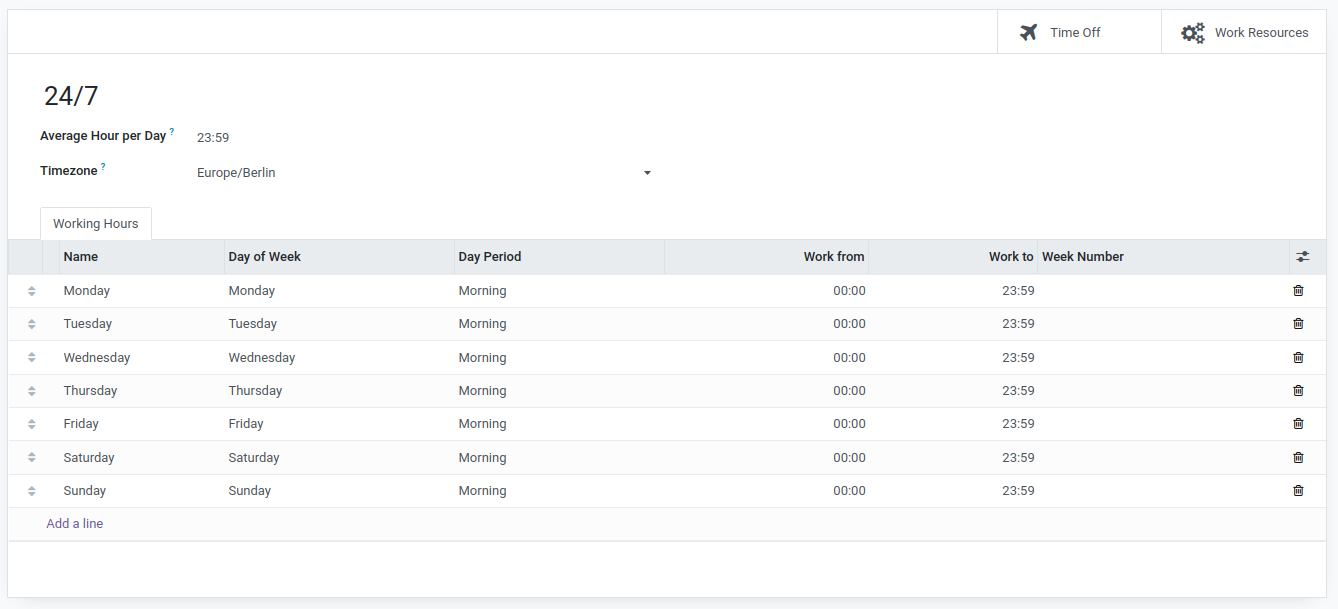
- Manufacturing -> Configuration -> Work Centers:
- Station A-D einrichten (Es reicht den Namen im Feld "Work Center Name" einzugeben und die Arbeitszeiten auf 24/7 zu stellen)
- Manufacturing -> Products -> Bills of Materials -> New:
- Product: Racer
- Miscellaneous: Operation Dependencies? aktivieren
- Save
- Operations:
- "Ein-/Aus Schalter befestigen" (Work Center: Station A)
- "Motor einbauen" (Work Center: Station A)
- "Hinterräder befestigen" (Work Center: Station B)
- "Vorderräder befestigen" (Work Center: Station C)
- "Motor und Batterie anschließen" (Work Center: Station D)
- "Heckspoiler und Hülle einbauen" (Work Center: Station D)
- Bei allen außer dem ersten: Jeweils Blocked By das vorherige auswählen
- Components: Alle oben erstellten Komponenten hinzufügen
- Die Vorder-/Hinterräder jeweils zwei mal (li/re). Falls li/re nicht unterschiedlich konfigurierbar sind stattdessen die Quantity auf 2
- Apply on Variants, Consumed in Operation aktivieren:
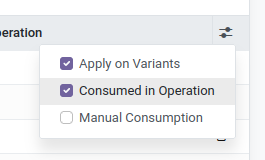
- Jeweils passend zuweisen:
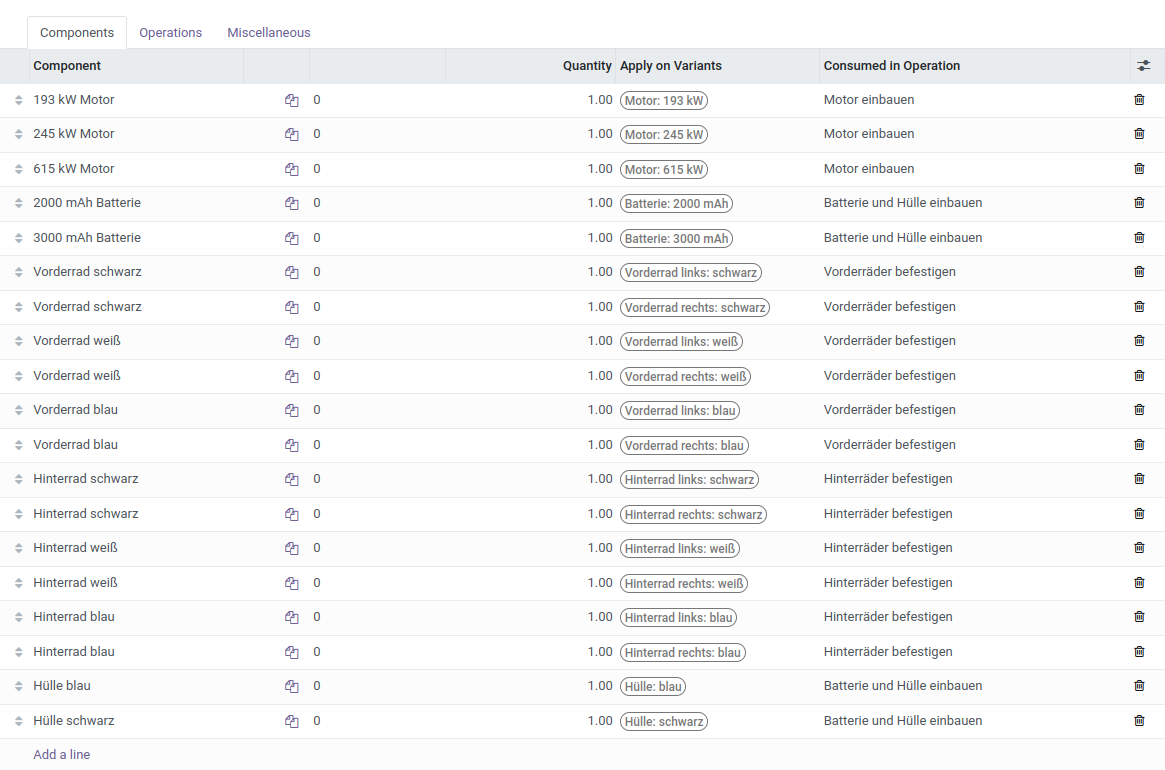
Addon Einrichtung
- Installation: Apps öffnen und oben rechts den Filter für "Apps" entfernen. Das Plugin findet sich in der Kategorie "Manufacturing"
- Manufacturing -> Configuration -> Work Centers:
- Je Station: Input Location und Output Location eintragen (Bei Station A z.B. "WH/Station A IN" und "WH/Station A OUT")
- Manufacturing -> Configuration -> Operations:
- Über das neue Feld "Display attributes" lassen sich die Attribute auswählen, die zu diesem Arbeitsschritt auf den Stationsmonitoren angezeigt werden sollen (z.B. welcher Motor eingebaut werden soll beim zugehörigen Arbeitsschritt)
- Bei Worksheet gibt es die Optionen "URL (PDF/MP4/…)" und "URL (Website)". Der Unterschied ist nicht groß, nur dass bei ersterem noch URL-Parameter angehängt werden, damit PDFs ohne Toolbar etc. angezeigt werden (ursprünglich wurde ersteres als
<embed>und zweiteres als<iframe>eingebunden, aber am Ende war es einfacher den URL immer als<iframe>einzubinden). - Im Feld URL kann man relative URLs zum Verzeichnis
webim lokalen Server (Meister-PC) angeben, z.B.pdf/Station-A.pdfbzw.station-a.html(Falls HTML Seiten in einem Unterordner liegen, sollten sie Dateien besser mit einem Slash am Anfang einbinden, z.B./mp4/video.mp4). Absolute URLs sind auch möglich, allerdings müssen diese dann CORS fürtuedfed-dl01.fritz.boxerlauben.
Nicht für die Einrichtung relevant, aber auch vom Plugin hinzugefügt werden:
- Bei Manufacturing Orders die Felder "RFID" (read-only) und "Current location". Außerdem gibt es noch das zusätzliche Template "Production Order mit Konfiguration" bei "Print" für den Papierdurchlauf.
- Bei Work Orders der Zustand "Waiting for transfer", wenn der vorige WO abgeschlossen ist, aber die aktuelle Position des MO noch nicht da ist, wo die Station des neuen WO die "Input location" hat. Work Orders können zu Demozwecken aber den Transfer zur "IN" location überspringen und direkt an der Station gescannt und gestartet werden.
- Production Cycles (oben im Menü): Zur Erfassung von Statistiken braucht es einen Referenzzeitraum, den man mit Produktionszyklen festlegen kann. Es kann immer nur maximal ein Produktionszyklen gleichzeitig laufen.
- Ein verstecktes Detail ist noch der Blockiergrund "Break"/Pause, wenn man einen Work Order (und damit für Odoo die ganze Station) blockiert. Das passiert im Hintergrund, wenn man bei einer Station auf "Pause" klickt, um die Berechnung der Availability zuverlässiger zu machen.